原因分析:主要原因是因為在打開的網頁裡面有些內容,與IE的安全設置有沖突或與第三方安全軟件為了保護IE而出現此類提示,如確認訪問的網頁沒有病毒或其它惡意程序等情況可以對IE進行設置,這樣就可以來避免此類的提示。注意如果是正常的網頁一般就不會有這類問題出現了,如出現這個提示,那麼一定要小心查看,該網頁是否有問題,這類提示都是為保護系統程序而出現的。
具體解決方法:
1、調整浏覽器的安全級別
1)這裡以IE8浏覽器為例,首先打開一個頁面,然後在IE的窗口右上角點擊“工具--Internet選項”;
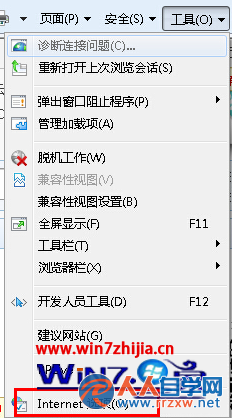
2)在彈出來的窗口中,切換到“安全”選項卡,在安全級別處取消勾選“啟用保護模式”,再把浏覽器的安全級別降低(注意只有點擊了可信站點,那個站點才是可選。另外如果要是降低了浏覽器的安全級別,在訪問網頁的時候會變的不安全,需要謹慎);
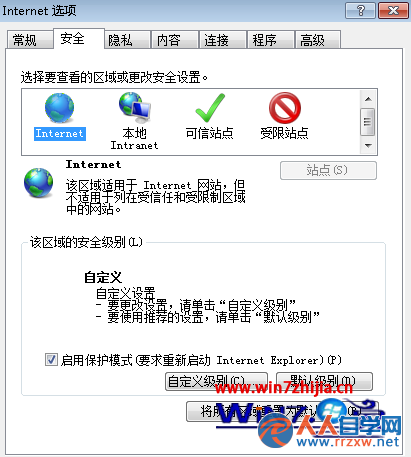
3)然後同時選擇“可信站點”然後點擊“站點”按鈕彈出對話框,根據情況可以將要訪問的網址添加到上面,同時勾掉圖中標識的對勾,這樣IE在浏覽網頁的時候可以會認為這裡面填寫的網頁是沒有問題,不會再出來該問題的提示。
2、調整IE的加載項
點擊“管理加載項”,這裡面都是第三方程序在IE加載的擴展程序,關掉不需要的加載項。
3、調整IE的高級選項
1)在IE浏覽器菜單“Internet選項”-“高級”選項裡“安全”下面,取消勾選“啟用內存保護幫助減少聯機攻擊*”;
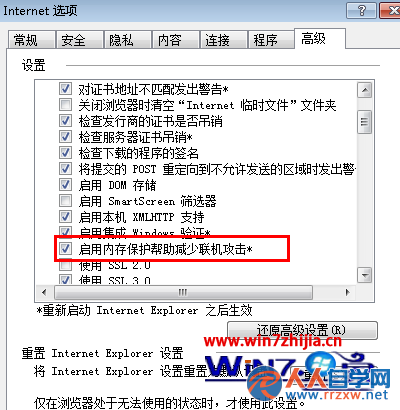
2)如果設置還是不行,就可以使用這裡的重置按鈕,將IE浏覽器的設置重新復位成初始狀態,然後再按照上面的方法進行調式。
4、第三方軟件保護設置導致
如果電腦上裝有第三方的保護程序,像QQ管家,金山衛士等,他們可能會認為訪問的網頁有問題,導致出現此提示,可以將網頁防火牆暫時關閉,再浏覽網頁試試。